Jak wyczyścić lub wyłączyć najnowszą listę dokumentów w Microsoft Word
Opublikowany: 2025-08-30Dla wielu użytkowników najnowsza lista dokumentów Microsoft Word oferuje wygodny sposób szybkiego dostępu do plików w toku. Jednak w sytuacjach, w których liczy się prywatność-takie jak korzystanie z udostępnionego komputera lub ukrywanie dokumentów związanych z pracą-funkcja ta może stać się większą odpowiedzialnością niż korzyścią. Na szczęście Microsoft Word pozwala użytkownikom zarówno wyczyścić, jak i wyłączyć listę najnowszych dokumentów. W tym artykule zawiera kompleksowe instrukcje dotyczące zarządzania tą funkcją w różnych wersjach Microsoft Word.
Po co wyczyścić lub wyłączać ostatnie dokumenty?
Lista ostatnich dokumentów znajduje się na karcie „Plik” i wyświetla historię wcześniej otwartych dokumentów. Choć pomocne dla produktywności, istnieje kilka powodów, dla których można go wyczyścić lub wyłączyć:
- Obawy dotyczące prywatności:nie chcesz, aby inni uzyskuli dostęp do dokumentów poufnych lub osobistych.
- Deklarowanie:Wolisz czysty interfejs bez długiej listy plików.
- Polityka bezpieczeństwa:Twoja organizacja nakazuje ograniczone śledzenie użycia plików.
Zrozumienie motywu pomoże Ci wybrać między trwałym wyłączeniem listy lub od czasu do czasu wyczyszczenie go.
Jak wyczyścić ostatnie dokumenty w Microsoft Word
Oczyszczenie ostatnich dokumentów jest proste i można je wykonać w ciągu kilku sekund. Oto jak to zrobić w różnych wersjach Microsoft Word:
Microsoft Word 365 / 2019/206 / 2013
- Otwórz Microsoft Word.
- Kliknij kartę „Plik”w lewym górnym rogu.
- Wybierz„Otwórz”z lewego paska bocznego. Pojawi się lista ostatnich dokumentów.
- Kliknij prawym przyciskiem myszy dowolną nazwę dokumentu.
- Kliknij„Wyczyść rozpinane dokumenty”,aby usunąć wszystkie dokumenty oprócz tych przypiętych.
Uwaga:jeśli chcesz po prostu usunąć jeden element, po prostu kliknij prawym przyciskiem myszy i wybierz„Usuń z listy”.
Microsoft Word 2010
- Otwórz Word i przejdź do menu „Plik”.
- Kliknij„najnowsze”.
- Kliknij prawym przyciskiem myszy pożądane wpisy i wybierz„Usuń z listy”.
- Aby wyczyścić wszystkie, wybierz„Ostatnie opcje dokumentów”na dole i ustaw liczbę na zero (wyjaśniono dalej poniżej).
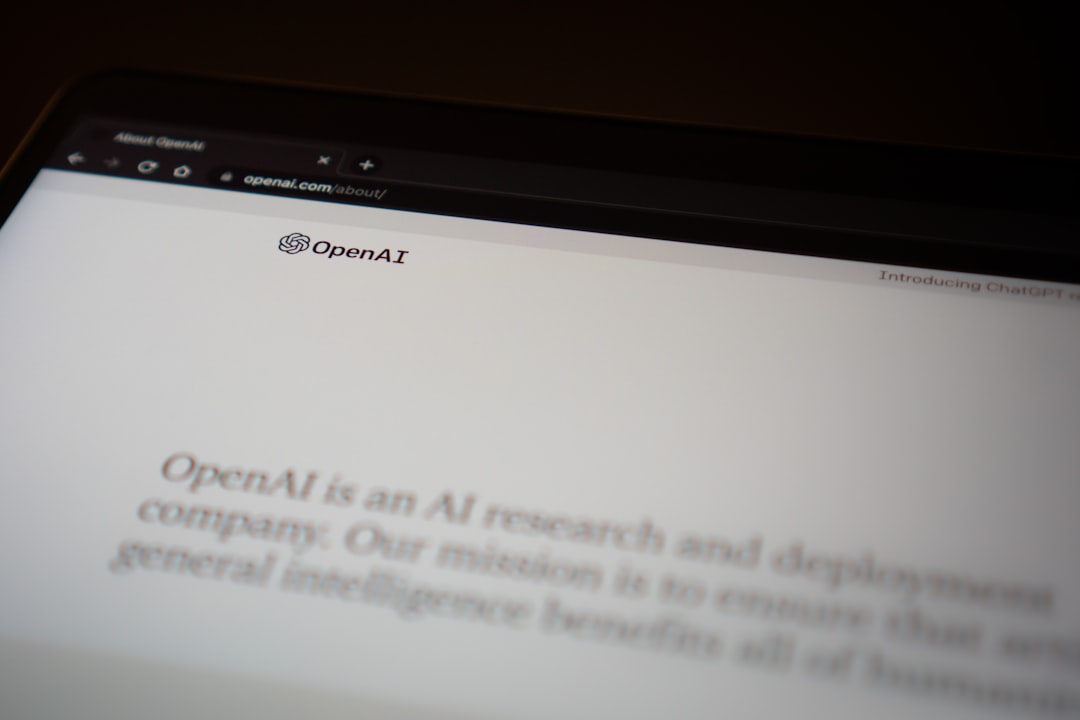
Jak wyłączyć funkcję najnowszych dokumentów
Jeśli Twoim celem jest trwałe wyłączenie listy najnowszych dokumentów, wykonaj następujące kroki na podstawie wersji Word. Wyłączenie tej funkcji zapewnia, że Word nie będzie już śledzić ani nie wyświetlić niedawno otwartych plików.
Microsoft Word 365 / 2019/206 / 2013
- Otwórz Microsoft Word.
- Kliknij kartę „Plik”i przejdź do„Opcji”w pobliżu lewej dolnej.
- W oknie dialogowym Opcje słów kliknij„Advanced”.
- Przewiń w dół do sekcji zatytułowanej „Display”.
- Znajdź wiersz z napisem „Pokaż tę liczbę najnowszych dokumentów”.
- Zmień wartość z domyślnego (np. 25) na 0.
- Kliknij„OK”, aby zastosować zmiany.
Zmniejszenie liczby do zera ukrywa sekcję najnowszych dokumentów całkowicie z twojego poglądu.
Microsoft Word 2010 i wcześniej
Proces jest stosunkowo podobny w starszych wersjach:
- Kliknij przycisk Office(w Word 2007) lub kartępliku(w Word 2010).
- Wybierzopcje→Zaawansowane.
- Przewiń do sekcjiwyświetlaniai zmień„Pokaż tę liczbę najnowszych dokumentów”na zero.
- KliknijOK, aby potwierdzić.
To skutecznie wyłącza listę, ale można ją odwrócić, powracając do tego samego ustawienia i wybierając liczbę większą niż zero.

Wskazówka: Zarządzaj „przypiętymi” dokumentami osobno
Na liście ostatnich dokumentów niektóre pliki można „przypiąć”, co oznacza, że nie zostaną usunięte, nawet po wyczyszczeniu listy. Dokumenty te są oznaczone ikoną PIN obok ich nazwy.
Aby rozpakować dokument:
- Otwórz sekcję „Plik” → „Otwórz”.
- Znajdź przypięty dokument.
- Kliknij ikonę PIN obok dokumentu, aby go rozpakować.
Umuchanie jest konieczne, jeśli chcesz całkowicie usunąć całą historię z listy.
Bonus: Korzystanie z redaktora rejestru
OSTRZEŻENIE:Poniższa metoda jest przeznaczona dla zaawansowanych użytkowników. Zawsze wspieraj rejestr przed wprowadzeniem zmian.
Możesz także wyłączyć listę dokumentów na poziomie systemowym za pomocą edytora rejestru systemu Windows:
- Naciśnijklawisz Windows + R, wpisz regediti naciśnij Enter.
- Nagivate to:HKEY_CURRENT_USER \ Software \ Microsoft \ Office \ XX.0 \ Word \ Options(zastąp „xx.0” swoją wersją, np. 16,0 dla Word 2016).
- Kliknij prawym prawym przyciskiem prawym prawym okienku i wybierznową wartość → Dword (32-bit).
- Nazwij to:NecentdocShistory.
- Kliknij go dwukrotnie i ustaw wartość na1.
- Uruchom ponownie słowo, aby zastosować zmiany.
Takie podejście stanowi bardziej stały sposób, aby powstrzymać Word od śledzenia najnowszych plików, często używanych w środowiskach korporacyjnych lub wielu użytkowników.
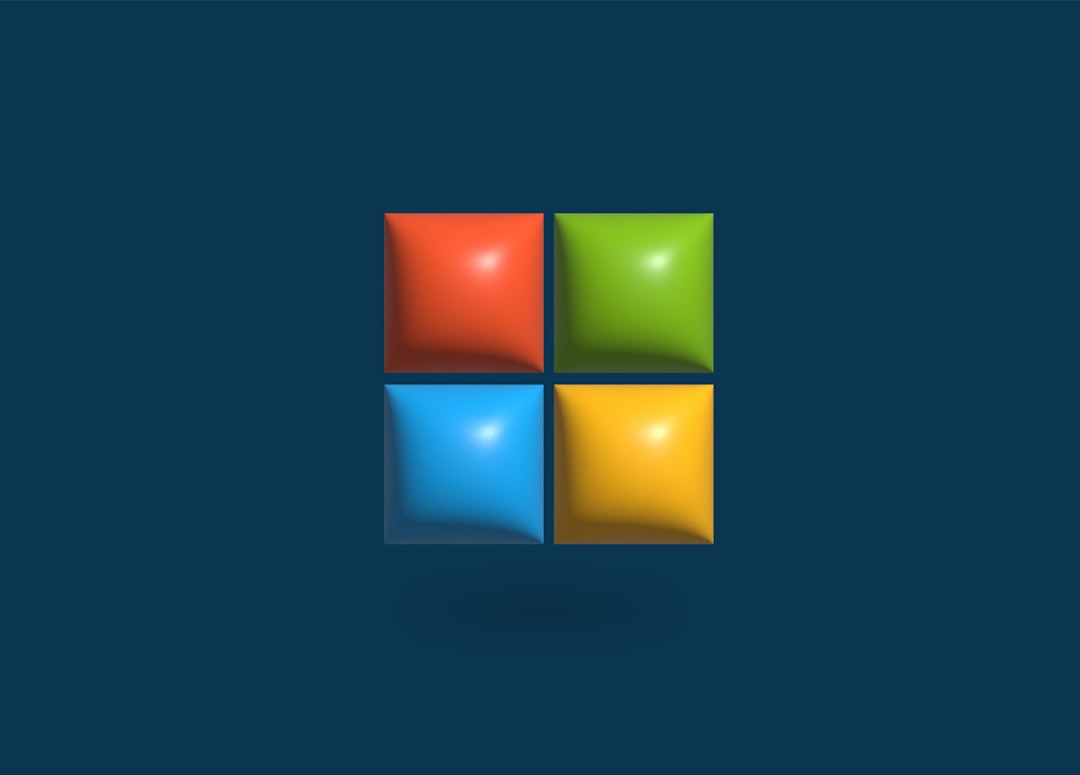
Jak ponownie włączyć ostatnie dokumenty
Jeśli kiedykolwiek chcesz przywrócić wygodę najnowszej listy dokumentów, możesz to zrobić, wykonując te same kroki wspomniane powyżej i zwracając ustawienia:
- W opcjach Word, pod „Display”, ustaw liczbę najnowszych dokumentów na coś innego niż 0 (np. 10 lub 25).
- W edytorze rejestru usuń wpisnorecentdocShistorylub ustaw jego wartość na 0.
To przywróci najnowszą listę dokumentów do jej domyślnego zachowania.
FAQ: Często zadawane pytania
- P: Czy wyczyszczenie ostatnich dokumentów usuwa rzeczywiste pliki?
- Odp.: Nie, usuwa tylko linki skrótów z słowa. Twoje pliki pozostają w oryginalnej lokalizacji.
- P: Czy mogę selektywnie usunąć niektóre pliki z najnowszej listy dokumentów?
- Odp.: Tak, kliknij prawym przyciskiem myszy poszczególne pliki i wybierz „Usuń z listy”.
- P: Czy istnieje ustawienie zasad grupy, aby wyłączyć to na całym świecie w warunkach korporacyjnych?
- Odp.: Tak, administratorzy mogą korzystać z edytora zasad grupy do egzekwowania wyłączania ostatnich dokumentów we wszystkich wnioskach biurowych.
- P: Ile dokumentów domyślnie przechowuje słowo na liście?
- Odp.: Domyślnie słowo zwykle wyświetla do 25 ostatnich dokumentów, ale liczbę można zmienić w ustawieniach.
- P: Czy istnieje jakaś różnica między słowem Mac i Windows dotyczącą tej funkcji?
- Odp.: Tak, Word for Mac ma nieco inne opcje i może nie pozwolić na tak dużą wersję dostosowywania w zakresie dostępu do rejestru, ale lista może być nadal wyczyszczona lub ukryta w preferencjach Mac.
Zarządzanie najnowszą listą dokumentów w Microsoft Word jest ważnym aspektem utrzymywania prywatności i kontroli nad swoim obszarem roboczym. Niezależnie od tego, czy chcesz wyczyścić tylko kilka elementów, czy całkowicie wyłączysz tę funkcję, powyższe kroki z łatwością przeprowadzą proces.
